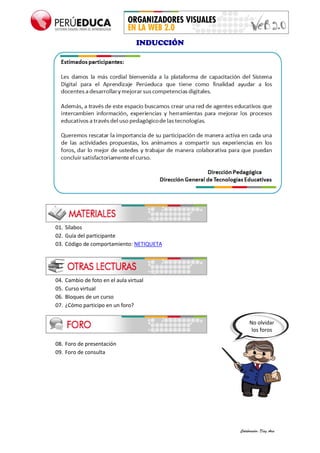
Organizadores visuales en la Web 0.2
- 1. Colaborador: Díaz Arce INDUCCIÓN 01. Sílabos 02. Guía del participante 03. Código de comportamiento: NETIQUETA 04. Cambio de foto en el aula virtual 05. Curso virtual 06. Bloques de un curso 07. ¿Cómo participo en un foro? 08. Foro de presentación 09. Foro de consulta No olvidar los foros
- 2. Colaborador: Díaz Arce MÓDULO I 01. Lectura 1: Organizadores Visuales 02. Lectura 2: Mapa semántico 03. Lectura 3:Mapa conceptual 04. Lectura 4: Mapa mental 05. La Web 0.2 y el software libre 06. Mapa conceptual: Herramienta para enseñar y aprender 07. Mapa mental: Términos generales 08. Diferencia entre mapa conceptual y mapa mental 09. Mapa semítico 10. Indicaciones 11. Blog de bloger (descargar plantilla)
- 3. Colaborador: Díaz Arce 12. Blog de bloger (editar slides) 13. Blog de bloger (editar pestañas) 14. ¿Cómo agregar una entrada en blog de Perúeduca? 15. ¿Cómo incrusto contenidos diversos en el blog de PerúEDUCA? 16. ¿Cómo coloco un video en el blog de PerúEDUCA? 17. Foro de consulta del Módulo I 18. Espacio para compartir y retroalimentar No olvidar los foros
- 5. 2 Dirección Pedagógica - DIGETE SÍLABO I. Datos generales Nombre del curso: Organizadores visuales en la web 2.0 Temática: TIC en la educación Horas de estudio semanal: 10 horas Duración: 165 horas II. Presentación El presente curso busca que los docentes conozcan, se familiaricen con los recursos web 2.0 y los usen en su quehacer educativo como recurso motivador, método de aprendizaje o producto de evaluación. De esta manera, estaremos contribuyendo en la formación de ciudadanos capaces de desenvolverse con éxito en la sociedad del siglo XXI. III. Objetivos Objetivo general Fomentar el uso de organizadores visuales como apoyo en los procesos de enseñanza – aprendizaje y así favorecer la identificación y sistematización de las ideas principales de un texto. Objetivos específicos - Discrimina la estructura del mapa semántico, mapa mental y mapa conceptual mediante la identificación de semejanzas y diferencias. - Desarrollar organizadores visuales incorporando la herramienta Mindomo, Bubbl.us y Mindmeinster como medio motivador, de generación del aprendizaje o producto en su quehacer educativo. - Realizar una propuesta de proyecto incorporando las herramientas web 2.0: organizadores visuales en clase.
- 6. 3 Dirección Pedagógica - DIGETE IV. Temario Módulo Denominación Contenidos I Organizadores visuales digitales Se describe los contenidos y las características de los organizadores visuales. Se destaca las características que los diferencian y su posibilidad de uso en el campo educativo. II Mapas conceptuales con Bubbl.us Se describe paso a paso el uso de la herramienta. Se destaca su uso en el aula de clase. III Mapas semánticos con Mindomo Se describe paso a paso el uso de la herramienta. Se destaca su uso en el aula de clase. Se muestra la posibilidad de realizar un trabajo colaborativo en línea. IV Mapas mentales con Mindmeinster Se describe paso a paso el uso de la herramienta. Se destaca su uso en el aula de clase. Se muestra la posibilidad de realizar un trabajo colaborativo en línea y de manera colaborativa. V. Metodología El curso se brindará a través de cuatro módulos de trabajo organizados en forma secuenciada. La naturaleza del curso es autoinstructiva y autogestionada, esto le permitirá a cada participante organizarse y desarrollar cada tema en el momento más oportuno dentro del periodo de duración del curso y de acuerdo al cronograma dedicándole como mínimo 10 horas de estudio semanales. La metodología de este curso se caracteriza por ser: Autónoma: El participante decidirá su propio ritmo de estudio teniendo en cuenta aspectos como el lugar y el horario en que pueda realizarlo. Reflexiva: El participante meditará (autoevaluación) sobre los diferentes temas proporcionados y los relacionará con su realidad educativa y los llevará a la práctica.
- 7. Para ello, se utilizarán diferentes recursos que permitirán desarrollar el Plataforma educativa PERÚEDUCA: Está diseñada para los docentes La guía del participante: Contiene la información necesaria para organizar el estudio del participante durante todo el curso. Presenta la explicación de los contenidos y recursos y el calendario de las actividades de aprendizaje debidamente detalladas. E-Portafolio: Página web que será elaborada en google sites, conforme avance el curso se irá implementando con los materiales que se vayan trabajando. Además, será el trabajo final del curso. En el curso, se desarrollan capacidades como el análisis crítico, la observación, la argumentación, la emisión de juicio y la reflexión sobre la práctica para el manejo de herramientas digitales, las cuales son parte de su experiencia docente con la tecnología. El curso se dará en la modalidad Abierta, no existirá la agrupación por aulas con la finalidad de fomentar la conformación de una comunidad de aprendizaje con el total de participantes. Para la organización se contará con una especialista encargada de la gestión general, el acompañamiento directo se realizará con la participación de Docentes Asistentes que serán seleccionados del grupo de participantes teniendo como criterios: participación voluntaria, conocimientos a nivel intermedio o avanzado del uso de TIC, disponibilidad de tiempo de al menos 3 horas semanales de dedicación exclusiva. 4 curso de manera constructiva. A continuación, se precisan algunos: peruanos y en ella se desarrollan diversos cursos. Dirección Pedagógica - DIGETE VI. Sistema de evaluación El curso es autogestionado por lo que los participantes realizarán un proceso de autoevaluación en todas las actividades propuestas, las evidencias deben ser cargadas en el portafolio digital de cada participante. La evaluación tiene dos orientaciones: (a) facilitar al participante la capacidad de reflexión sobre sus aprendizajes y (b) comprobar la aplicación de los conocimientos
- 8. adquiridos. Con esta finalidad, se realizarán autoevaluaciones con preguntas metacognitivas y propuestas para la aplicación práctica de lo aprendido. Autoevaluación del aprendizaje. En cada una de los temas valorarás tus 5 La EVALUACIÓN se realizará con las estrategias siguientes: Dirección Pedagógica - DIGETE conocimientos por medio de rúbricas. Coevaluación. Parte de la estrategia de aprendizaje será conocer las actividades de autoevaluación compartidas por los otros participantes, se espera que cada participante retroalimente dos actividades además de la propia. Evaluación de pares. En la semana final del curso se desarrollará una actividad integradora que se propone sea evaluada por pares de participantes. De esta forma, se tiene el objetivo de que cada participante proponga su valoración con recomendaciones al trabajo de sus compañeros. En el caso particular de este curso, el trabajo final se evaluará en grupos de tres participantes donde cada uno es responsable tanto de autoevaluarse como de realizar la revisión del trabajo de los otros dos colegas: El porcentaje asignado a las actividades es el siguiente: Calificación PROMEDIO Autoevaluación P 1 P1 + P2 +P3 3 Evaluación de participante 1 P 2 Evaluación de participante 2 P 3 Total 100% VII. Dedicación requerida El participante planificará las horas diarias de trabajo y la distribución eficaz del tiempo entre el estudio de los temas y la elaboración de las actividades que se soliciten en función al cronograma de trabajo establecido.
- 9. 6 Dirección Pedagógica - DIGETE El tiempo estimado es el siguiente: Módulo Horas estudio independiente Horas trabajo práctico Horas trabajo final Retroalimentación a pares Evaluación a pares TOTAL DE HORAS Inducción 5 5 I 20 10 5 35 II 20 10 5 35 III 20 10 5 35 IV 20 10 5 35 Trabajo Final 10 10 20 TOTAL DE HORAS 165
- 11. 2 Dirección Pedagógica - DIGETE PRESENTACIÓN A finales del siglo XX y principios del siglo XXI, las tecnologías de la información y comunicación (TIC), en especial, las computadoras, los videojuegos, los reproductores de música, teléfonos celulares y otras variedades de complementos tecnológicos empezaron a tener un fuerte impacto en los niños y jóvenes, a los que Marc Prensky (2001) los denominó nativos digitales. Los docentes no podemos ser indiferentes a estos cambios, por el contrario, debemos conocer, explorar y familiarizarnos con los recursos tecnológicos que son el pan de cada día de nuestros alumnos. Debemos ser capaces de integrar estos recursos en nuestras sesiones de clases, conocer y conversar con nuestros alumnos manejando el mismo lenguaje. El presente curso busca que los docentes conozcamos, nos familiaricemos con los recursos web 2.0 y los usemos en nuestro quehacer educativo, como recurso motivador, como método de aprendizaje o producto de evaluación. De esta manera, estaremos contribuyendo en la formación de ciudadanos capaces de desenvolverse con éxito en la sociedad del siglo XXI. El curso se desarrollará bajo la modalidad a distancia autoinstructiva través de la plataforma educativa del Sistema Digital para el Aprendizaje PerúEDUCA de la Dirección General de Tecnología Educativa – DIGETE. I. Organización del curso El curso virtual está organizado en módulos y consta de materiales especialmente diseñados para favorecer el autoaprendizaje del participante. La organización es la siguiente:
- 12. 3 Módulo I: Organizadores visuales Dirección Pedagógica - DIGETE Descripción Se describe los contenidos y las características de los organizadores visuales. Se destaca las características que los diferencian y su posibilidad de uso en el campo educativo. Objetivos Discrimina la estructura del mapa semántico, mapa mental y mapa conceptual mediante la identificación de semejanzas y diferencias Módulo II: Mapa conceptual con Bubbl.us Descripción Se describe paso a paso el uso de la herramienta. Se destaca su uso en el aula de clase. Objetivos Desarrollar organizadores visuales incorporando la herramienta Bubbl.us en su quehacer educativo. Módulo III: Mapa semántico con Mindomo Descripción Se describe paso a paso el uso de la herramienta. Se destaca su uso en el aula de clase. Se muestra la posibilidad de realizar un trabajo colaborativo en línea. Objetivos Desarrollar organizadores visuales incorporando la herramienta Mindomo en su quehacer educativo. Módulo IV: Mapa mental con Mindmeister Descripción Se describe paso a paso el uso de la herramienta. Se destaca su uso en el aula de clase. Se muestra la posibilidad de realizar un trabajo colaborativo en línea y de manera colaborativa. Objetivos Desarrollar organizadores visuales incorporando la herramienta Mindmeister en su quehacer educativo. Adicionalmente, se considera un periodo de 1 semana que va del 03 al 19 de noviembre para entregar su trabajo final.
- 13. 4 Dirección Pedagógica - DIGETE II. Cronograma El curso tiene un carácter autoinstructivo por lo que el participante debe organizar su tiempo de tal manera que cumpla las actividades en las fechas indicadas. Las actividades propuestas se desarrollarán en los plazos previstos dentro del siguiente cronograma (septiembre, octubre, noviembre): LUNES MARTES MIÉRCOLES JUEVES VIERNES SÁBADO DOMINGO 6 7 INDUCCIÓN 8 9 10 11 12 13 14 MÓDULO I 15 16 17 18 19 20 21 MÓDULO I 22 23 24 25 26 27 28 MÓDULO II 29 30 1 2 3 4 5 MÓDULO II 6 7 8 9 10 11 12 MÓDULO III 13 14 15 13 17 18 19 MÓDULO III 20 21 22 23 24 25 26 MÓDULO IV 27 28 29 30 31 1 2 MÓDULO IV 3 4 5 6 7 8 9 TRABAJO FINAL
- 14. 5 Dirección Pedagógica - DIGETE III. Evaluación El curso es autogestionado por lo que los participantes realizarán un proceso de autoevaluación en todas las actividades propuestas, las evidencias deben ser cargadas en el portafolio digital de cada participante. La evaluación tiene dos orientaciones: (a) facilitar al participante la capacidad de reflexión sobre sus aprendizajes y (b) comprobar la aplicación de los conocimientos adquiridos. Con esta finalidad, se realizarán autoevaluaciones con preguntas metacognitivas y propuestas para la aplicación práctica de lo aprendido. La EVALUACIÓN se realizará con las estrategias siguientes: Autoevaluación del aprendizaje. En cada una de los temas valorarás tus conocimientos por medio de rúbricas. Coevaluación. Parte de la estrategia de aprendizaje será conocer las actividades de autoevaluación compartidas por los otros participantes, se espera que cada participante retroalimente dos actividades además de la propia. Evaluación de pares. En la semana final del curso se desarrollará una actividad integradora que se propone sea evaluada por pares de participantes. De esta forma, se tiene el objetivo de que cada participante proponga su valoración con recomendaciones al trabajo de sus compañeros. En el caso particular de este curso, el trabajo final se evaluará en grupos de tres participantes donde cada uno es responsable tanto de autoevaluarse como de realizar la revisión del trabajo de los otros dos colegas: El porcentaje asignado a las actividades es el siguiente: Calificación Promedio Autoevaluación P1 P1 + P2 + P3 3 Evaluación asignada por otro participante P2 Evaluación asignada por otro participante P3 Nota final
- 15. 6 Dirección Pedagógica - DIGETE IV. Certificación Los participantes que concluyan satisfactoriamente el curso virtual, con una calificación final mínima de 14 a más recibirán una certificación que acredite los estudios realizados individualmente por un total de 165 horas. Los participantes expertos recibirán una certificación de 185 horas. Los certificados serán emitidos por la Dirección General de Tecnologías Educativas (DIGETE) a través del sistema virtual de certificación, los cuales serán remitidos vía correo electrónico a cada participante. V. Información complementaria Analizar materiales y videos: El participante identificará las potencialidades de las herramientas TIC y analizará las posibilidades de adaptación, mejora y aplicación en su entorno de trabajo. Evidenciar aprendizaje en portafolio. En cada uno de los temas el participante realizará una actividad práctica y colocará una “evidencia digital” de su aprendizaje en su portafolio personal - blog. Además realizará la autoevaluación correspondiente. Compartir y retroalimentar. Socializará la evidencia digital en el foro y retroalimentará las evidencias de otros dos participantes. El curso de carácter autogestionado no tiene TUTOR. Es decir, los participantes son los responsables de su proceso de aprendizaje. Los foros de consultas son autogestionados por los participantes y los docentes asistentes. Les sugerimos hacer uso de las normas de netiqueta a la hora de interactuar en los foros, por ejemplo: Se debe evitar usar solo mayúsculas cuando se realice participaciones en los foros, ya que se considera de mala educación. ¡Comencemos a trabajar!
- 16. ¿CÓMO CAMBIO LA FOTO DE MI PERFIL EN EL AULA VIRTUAL? 2014
- 17. 1 ¿CÓMO CAMBIO LA FOTO DE MI PERFIL EN EL AULA VIRTUAL? La foto de perfil dentro del Aula Virtual puede ser diferente a la foto que tiene en el perfil de la plataforma de PerúEduca. Para cambiar la foto de su perfil dentro del Aula Virtual, debe seguir los siguientes pasos: 1. Para iniciar deberemos ingresar al Sistema Digital para el Aprendizaje PerúEduca, escribiendo en el navegador de internet: www.perueduca.pe. Es necesario haberse registrado previamente y contar con un nombre de usuario (correo electrónico) y una contraseña de acceso. Luego debe hacer clic en el botón: PERÚEDUCA - SISTEMA DIGITAL PARA EL APRENDIZAJE
- 18. 2 2. Una vez iniciada la sesión, ingresaremos a la opción AULAS VIRTUALES del menú principal. 3. Una vez dentro del Aula Virtual, para cambiar su foto de perfil deberá identificar el Bloque de Ajustes y desplegar el menú Ajustes de mi perfil. Luego deberá hacer clic en Editar información. Nota: El bloque Ajustes se encuentra por defecto en todos los cursos virtuales. PERÚEDUCA - SISTEMA DIGITAL PARA EL APRENDIZAJE
- 19. 3 4. A continuación, se muestra la siguiente ventana, con cuatro secciones. PERÚEDUCA - SISTEMA DIGITAL PARA EL APRENDIZAJE
- 20. 4 General: muestra la información básica del participante. Usar imagen: permite adjuntar una foto en el perfil. Intereses: permite listar los intereses que tiene el participante. Opcional: permite agregar mayor información sobre el participante tal como su página web, teléfono, celular, dirección, entre otros. 5. Para subir nuestra foto de perfil, nos centraremos en la sección Usar imagen, para ello, deberá hacer clic en Agregar. 6. A continuación, se muestra la ventana para seleccionar su foto. Haga clic en el botón Examinar. PERÚEDUCA - SISTEMA DIGITAL PARA EL APRENDIZAJE
- 21. 5 7. Se muestra la ventana Carga de archivos, a través de la cual deberá seleccionar su foto y hacer clic en el botón Abrir. Luego, haga clic en el botón Subir este archivo. Nota: Sólo se permite adjuntar una foto y el tamaño máximo de la imagen es de 20Mb. 8. Automáticamente la foto seleccionada se adjunta. 9. Luego hacer clic en el botón Actualizar información personal. PERÚEDUCA - SISTEMA DIGITAL PARA EL APRENDIZAJE
- 22. 6 10. Finalmente, se muestra la foto de perfil e información del participante. PERÚEDUCA - SISTEMA DIGITAL PARA EL APRENDIZAJE
- 23. 7 PERÚEDUCA - SISTEMA DIGITAL PARA EL APRENDIZAJE
- 24. ¿CÓMO PARTICIPAR EN UN CURSO VIRTUAL DE PERÚEDUCA? Para participar en los cursos virtuales, debemos ingresar al Sistema Digital para el Aprendizaje PerúEduca en www.perueduca.pe, es necesario previamente haberse registrado y contar con un nombre de usuario (correo electrónico) y una contraseña de acceso luego le da clic en: Una vez iniciada la sesión, ingresaremos a la opción de AULAS VIRTUALES del menú principal. 1
- 25. Para el ejemplo, explicaremos las actividades que debe desarrollar un participante en el curso virtual de Redes Sociales y Herramientas Web en el Aula: Dentro del curso encontraremos una serie de elementos para que el docente pueda entender y tener una facilidad en las actividades del curso. 1. Ajustes: Todo curso dispone de una serie de parámetros configurables que marcarán claramente su funcionamiento. Si el profesor necesita ajustar algunos de estos parámetros lo puede hacer a través de la opción ·”Editar ajustes” que aparece en el bloque de “Ajustes”. Aquí encontrara opciones de cómo darse de baja del curso (ya no participar en el curso) y las Calificaciones (si el curso le pide entregar tareas en archivos aquí lo puede visualizar). También la opción de Ajustes de mi perfil (configuración) y mensajería. 2. Navegación: El bloque muestra una serie de opciones en donde el usuario podrá elegir y configurar ver las características, normas, pautas, novedades de los cursos así como ver su perfil, mensajes y tener una sección de sus archivos privados. A cada usuario se le proporciona de esta forma su propio espacio personal para guardar sus archivos. De esta forma no están obligados a utilizar un sitio externo a aulas virtuales para guardar información. Se trata de un espacio personal por lo que los archivos que un usuario añada en el bloque solo estarán disponibles para él, entre estas opciones tiene: Página principal, nos lleva a la portada de inicio de la Plataforma. Área personal, nos muestra a nuestros contactos. Página del sitio encontraremos opciones como: Marcas, Calendario, Característica de los cursos, Normas del curso, Pautas del curso, Certificación del curso, etc. Mi perfil, encontrara las características de su perfil, como el primer y último día de acceso al curso, mensajes en los foros, ver mensajes y sus archivos privados. 2
- 26. Los enlaces directos a los contenidos de los módulos del curso 3. Barra de Progreso: La barra que tiene precisión en las actividades cuando las lecciones son lineales. Una vez completado el 100% en la barra de progreso quiere decir que el usuario ha visualizado todos los recursos y materiales del curso. Cada cuadrito de la barra de progreso muestra un tema o un subtema a desarrollar. Si un cuadrito esta de color rojo quiere decir que todavía no se ha revisado o visualizado por el usuario, si esta con el color verde quiere decir que se ha explorado dicha actividad. Al pasar el mouse por la barra de progreso se muestra la cantidad de porcentaje y la descripción que tiene cada cuadrito. 3
- 27. 4. Usuario Identificado: El usuario identificado recoge información sobre tu perfil para mostrar al resto de usuarios. Como podemos observar su foto, sus nombres completos, ciudad y su correo electrónico. 5. Mensajes 6. Ultimas Noticias 7. Calendario 8. Usuarios en Línea 4
- 28. 9. Pestañas del curso: Es un elemento para distribuir el curso en un orden determinado empezando desde la introducción hasta la evaluación final se puede dividir ya sea por temas o módulos, cada pestaña tiene su respectivo material, recursos y actividades en este caso el curso está dividido por módulos el módulo 1 Redes Sociales, Módulo 2 Blog, Módulo 3 Twitter, Módulo4 Youtube, Módulo 5 Flickr, Módulo 6 Facebook, Módulo 7 Certificación y el Módulo 8 Examen. 10. Área de contenidos, donde encontrara textos, videos, recursos, actividades y materiales del curso. 5
- 29. ¿PARA QUÉ SIRVEN LOS BLOQUES DE UN CURSO VIRTUAL? 2014
- 30. 1 ¿PARA QUÉ SIRVEN LOS BLOQUES DE UN CURSO VIRTUAL? Los bloques son módulos que se ubican a los lados de la pantalla (izquierdo o derecho) y presentan diversas herramientas que se adaptan a las necesidades del curso virtual. Asimismo, existen bloques por defecto, como es el caso del bloque de Ajustes y Navegación. Los bloques son agregados con el fin de complementar la labor del tutor, ya que permite saber que usuarios están en línea, enviar mensajes de forma directa y, a su vez, el participante pueda utilizarlos para conocer las últimas noticias sobre el curso, acceder a las últimas actividades y recursos agregados, etc. BLOQUE ACTIVIDADES El bloque de actividades es una sección que muestra y permite navegar a través de los distintos recursos y actividades disponibles durante el curso, de modo que el participante interactué con solo hacer un clic sobre uno de ellos. Cada vez que se agrega una actividad o recurso diferente -según las necesidades del curso-se irá sumando a la lista de actividades. PERÚEDUCA - SISTEMA DIGITAL PARA EL APRENDIZAJE
- 31. 2 BLOQUE DE AJUSTES El bloque de ajustes aparece por defecto en cada uno de los cursos del Aula Virtual de PerúEduca y contiene un menú que se expande, el cual incluye: Administración del curso, si el participante está matriculado en un curso con tutor, solo se mostrará la opción de Calificaciones, donde podrá visualizar todas sus notas. En el caso que el curso sea autoinstructivo, además de mostrarse las Calificaciones, se mostrará la opción Darme de de baja en (código del curso), de esta forma el participante, si ya no desea o no puede llevar el curso, podrá abandonarlo y no será considerado para la certificación. Ajustes de mi perfil, esta sección permite Editar información del participante, por ejemplo, puede agregar una imagen, asimismo, puede configurar su Mensajería. PERÚEDUCA - SISTEMA DIGITAL PARA EL APRENDIZAJE
- 32. 3 Nota: Se recomienda al participante no editar los campos con los que no esté familiarizado para evitar una posible desconfiguración de su cuenta. BLOQUE BARRA DE PROGRESO El bloque Barra de Progreso es una sección que muestra el porcentaje (%) de avance del participante en el curso. El color verde indica los recursos, actividades y materiales que el participante ya visualizó y ha ido trabajando durante el curso, mientras que el color rojo indica lo que está aún pendiente de revisión. Al pasar el ratón por encima de la barra de progreso, el participante podrá ver el nombre de la actividad o recurso que ya ha revisado y los que aún le falta trabajar. Nota: Se recomienda a los participantes que cumplan con leer y visualizar todos los materiales del curso y su Barra de Progreso se encuentre al 100% o completamente de color verde. BLOQUE BUSCAR EN LOS FOROS El bloque Buscar en los Foros es una sección que permite al participante buscar una palabra o frase específica dentro de los foros del curso. PERÚEDUCA - SISTEMA DIGITAL PARA EL APRENDIZAJE
- 33. 4 Para realizar una búsqueda básica de una o más palabras, deberá digitar la o las palabras en el campo de texto y luego hacer clic en el botón Ir. Si desea utilizar opciones de búsqueda avanzada, deberá hacer clic en Búsqueda avanzada. A continuación, se muestra una ventana donde podrá introducir opciones de búsqueda en uno o varios campos y, luego, hacer clic en el botón Buscar en los foros. Entre las condiciones de búsqueda se tiene las siguientes: Estas palabras deben aparecer en cualquier lugar dentro mensaje, una o más palabras que se escriben aquí se pueden encontrar en todos los foros donde aparecen. Esta frase exacta debe aparecer en el mensaje, busca la frase exacta dentro de los foros. Estas palabras NO deben aparecer en el mensaje, en el caso de que exista determinadas palabras que no desea incluir en la búsqueda. Los mensajes deben ser posteriores/ anteriores a la fecha, sirve para limitar el número de mensajes de acuerdo a las fechas establecidas. Seleccione en qué foros buscar, permite buscar en un foro específico que se encuentre dentro del curso. Estas palabras deben aparecer en el asunto, está relacionada con las palabras que se encuentran en el asunto del foro. Este nombre debe corresponder con el del autor, permite la búsqueda de los mensajes según el autor. PERÚEDUCA - SISTEMA DIGITAL PARA EL APRENDIZAJE
- 34. 5 BLOQUE CALENDARIO El bloque Calendario es una sección que muestra los eventos programados por el tutor o docente a cargo del curso y es visible para sus miembros o participantes de un grupo determinado. A través de su clave de eventos, distinguida por colores, se tiene los siguientes eventos: Eventos globales (color verde), son eventos visibles en todo el curso y son creados por los administradores. Eventos de curso (color naranja), son eventos visibles solo para los participantes del curso y son creados por los tutores o docentes. Eventos de grupo (color amarillo), son eventos visibles solo para los participantes de un grupo específico y son creados por los tutores o docente a cargo de ese grupo. Eventos del usuario (color gris), son eventos creados por el mismo participante y solo pueden ser visibles o editados por él. Para ver los eventos programados deberá pasar el cursor por encima de las fechas señaladas en colores y se mostrará la fecha y el título del evento. PERÚEDUCA - SISTEMA DIGITAL PARA EL APRENDIZAJE
- 35. 6 BLOQUE EVENTOS PRÓXIMOS El bloque Eventos Próximos es una sección que muestra los acontecimientos futuros en relación con el curso u otra actividad del Aula Virtual. Los eventos son generados directamente desde el Calendario o mediante los plazos establecidos en las actividades que se encuentran en el curso, de tal forma que con hacer clic sobre Ir a calendario…, se muestra la relación de eventos, donde cada color indica si es un evento global, un evento del curso, un evento del grupo o es un evento creado por el propio participante. Para crear un evento, es necesario hacer clic en Nuevo evento…, a continuación se muestra un formulario donde deberá a completar el título del evento, la descripción, fecha en la que se programará el evento, la fecha de fin del evento (si es necesario). Finamente, debe hacer clic en el botón Guardar cambios. PERÚEDUCA - SISTEMA DIGITAL PARA EL APRENDIZAJE
- 36. 7 Ingrese el título del evento. Ingrese una descripción. El evento creado por el participante aparecerá de color gris y se agregará a la lista de eventos. Si deseas volver a editar el evento, cambiara el título y fecha, deberá hacer clic en el lápiz o, en todo caso, podrá eliminarlo haciendo clic en botón PERÚEDUCA - SISTEMA DIGITAL PARA EL APRENDIZAJE
- 37. 8 BLOQUE MENSAJES El bloque Mensajes es una sección que muestra y permite al participante revisar sus mensajes de forma directa. Solo deberá hacer clic sobre el icono del sobre situado junto al nombre del participante para poder ver los mensajes. Además, se puede visualizar el número de mensajes recibidos. PERÚEDUCA - SISTEMA DIGITAL PARA EL APRENDIZAJE
- 38. 9 A continuación, aparece una nueva ventana que muestra el mensaje recibido, si desea responderlo solo debe escribir en el campo de mensaje y hacer clic en el botón Enviar mensaje. Nota: También puede ingresar a sus mensajes desde que accede a Aulas Virtuales, ya que en la esquina inferior derecha aparece un mensaje emergente donde se muestra la cantidad de mensajes ; para poder visualizarlos, solo debe hacer clic en Ir a mensajes. PERÚEDUCA - SISTEMA DIGITAL PARA EL APRENDIZAJE Escriba su mensaje de respuesta
- 39. 10 BLOQUE DE NAVEGACIÓN El bloque de Navegación aparece por defecto en cada uno de los cursos del Aula Virtual de PerúEduca y contiene un menú que se expande, el cual incluye: Página Principal, con tan solo hacer clic, ésta lleva al participante directamente a la página principal del Aula virtual PerúEduca. Área personal, permite tener una visión general de los cursos que está llevando el participante. Páginas del sitio, contiene páginas, recursos web disponibles e información del curso. Por ejemplo, un calendario, características y normas del curso, certificación, pautas entre otros. La información dependerá del curso en el que el participante este matriculado. PERÚEDUCA - SISTEMA DIGITAL PARA EL APRENDIZAJE
- 40. 11 Mi perfil, aquí se encuentra información del participante, sus mensajes, archivos privados, replicas a los foros y debates que haya creado. Al hacer clic en Ver perfil se mostrará los cursos en los que está matriculado el participante, así como la fecha del primer y último acceso a Aulas Virtuales. Asimismo, puede visualizar los Mensajes en foro, tanto realizados como respuesta a un foro o habiendo iniciado un debate, también puede leer los Mensajes enviados por su tutor u otros participantes y, por último, en Mis archivos privados, puede adjuntar archivos, haciendo clic en Agregar y luego en el botón Guardar cambios. PERÚEDUCA - SISTEMA DIGITAL PARA EL APRENDIZAJE
- 41. 12 Curso Actual Cuando un participante está matriculado en un curso, aquí se muestra el código del curso, las secciones que contempla, las actividades y recursos que se encuentran en cada sección. Por ejemplo, a continuación se muestra el contenido de los cursos: Rutas del aprendizaje 2014, Lectura y TIC Redes sociales y herramientas web en el aula, donde cada curso tiene secciones distintas. Mis cursos, haciendo clic, esto lleva al participante a la página principal donde se encuentra la relación de cursos en los que está matriculado. PERÚEDUCA - SISTEMA DIGITAL PARA EL APRENDIZAJE
- 42. 13 BLOQUE PERSONAS El bloque Personas es una sección que muestra la lista de participantes que están matriculados en un curso. Al hacer clic sobre Participantes, se mostrará la relación completa y el número total de inscritos en el curso. Se podrá visualizar los perfiles de los participantes haciendo clic sobre su nombre o imagen. La lista de participantes se puede ordenar por nombre, apellido, ciudad, país y último acceso. PERÚEDUCA - SISTEMA DIGITAL PARA EL APRENDIZAJE
- 43. 14 Asimismo, se muestra cuatro menús desplegables: Mis cursos, es la relación de cursos en los que está inscrito el participante, solo debe hacer clic en el código del curso y le mostrará la relación de participantes inscritos en este. Mostrar usuarios que han estado inactivos durante más de, sirve para seleccionar los usuarios inactivos en un periodo determinado, puede ser en días, semanas y meses. Lista de usuarios, sirve para ver a los participantes en modo de Resumen o Detalles de usuarios. Rol actual, permite ver a los participantes según su rol: estudiante o tutores. PERÚEDUCA - SISTEMA DIGITAL PARA EL APRENDIZAJE
- 44. 15 BLOQUE SUGERENCIAS Y COMENTARIOS El bloque Sugerencias y Comentarios es una sección que muestra información complementaria de curso. BLOQUE ÚLTIMAS NOTICIAS El bloque Últimas Noticias es una sección que muestra las noticias o información más recientes del curso. Algunas veces muestra un enlace para ver el archivo de la noticia y por defecto muestra las últimas noticias. BLOQUE USUARIO IDENTIFICADO El bloque Usuario Identificado es una sección que muestra los datos principales de un participante, tal como nombre y apellidos, país, ciudad y correo electrónico. PERÚEDUCA - SISTEMA DIGITAL PARA EL APRENDIZAJE
- 45. 16 BLOQUE USUARIOS EN LÍNEA El bloque Usuarios en Línea es una sección que muestra la lista de participantes matriculados que han iniciado sesión en un curso determinado en los últimos cinco minutos. Nota: Si existen grupos independientes en un curso, sólo los miembros del grupo se mostrarán en la lista del bloque de usuarios en línea. Para ver cuánto tiempo determinada persona estuvo visitando o navegando en el curso, deberá mantener el cursor sobre el nombre de alguien. Por ejemplo, si se pasa el ratón sobre el nombre de VILCA AROLIN ELMER, se mostrará que estuvo en línea hace 1 minutos 31 segundos. Si desea enviar un mensaje privado a otro participante, deberá hacer clic sobre el icono de de sobre situado junto al nombre del participante. A continuación, se muestra una ventana donde podrá escribir su mensaje. Asimismo, tiene la opción de Añadir contacto | Bloquear contacto. Los eventos se generan directamente desde el calendario y / o plazos de actividad, que proporciona conexiones con todos los detalles, o directamente a la actividad y poder ver Todos los mensajes | Mensajes recientes enviados por sus tutores u otros participantes. Finalmente, hacer clic en el botón Enviar mensaje. PERÚEDUCA - SISTEMA DIGITAL PARA EL APRENDIZAJE
- 46. 17 PERÚEDUCA - SISTEMA DIGITAL PARA EL APRENDIZAJE Escriba aquí su mensaje
- 47. 18 PERÚEDUCA - SISTEMA DIGITAL PARA EL APRENDIZAJE
- 48. PASO 1: Para participar, seleccionamos el foro de nuestro interés y le damos clic: PASO 2: Al ingresar, encontraremos las indicaciones o consigna para el debate. Presionamos el botón Añadir un nuevo tema de discusión. PASO 3: Veremos una ventana como la que se muestra, en la que escribiremos lo que queremos comunicar. En el recuadro Mensaje, escribimos el texto que queremos compartir. 1 En recuadro Asunto colocamos un título que resuma lo que trataremos.
- 49. Si queremos, podemos adjuntar archivos siguiendo estos simples pasos: PASO 4: Finalmente, hacemos clic en Enviar al foro. Nuestra aportación se verá de la siguiente manera: 2 1 2 3
- 50. I Congreso Internacional Escuela y TIC. IV Forum Novadors Más allá del Software Libre Dpto. Didáctica General y Didácticas Específicas. Facultad de Educación. Universidad de Alicante LA WEB 2.0 Y EL SOFTWARE LIBRE UTILIZADOS EN EL CEIP. TARTESSOS Enrique Sánchez Rivas1 1: CEIP. Tartessos (centro TIC) C/ Nuestra Señora de las Candelas, 37. 29004 – Málaga e-mail: enriquesanchez.averroes@juntadeandalucia.es web: http://www.juntadeandalucia.es/averroes/tartessos/ Palabras clave: Recursos, software libre, Web 2.0. Resumen. Este trabajo recoge los resultados de un estudio empírico realizado con el fin de averiguar cuáles son los principales recursos de la Web 2.2 y el software libre utilizados por las maestras y maestros del un centro educativo público de la provincia de Málaga. Las propuestas aquí presentadas han sido tomadas de la realidad didáctica, a partir de contribuciones realizadas por cada uno de los profesionales que imparten docencia los dos primeros ciclos de la Educación Primaria en el CEIP. Tartessos. 1. INTRODUCCIÓN Como paso previo a la exposición del catalogo de recursos obtenidos a partir del estudio, resulta pertinente describir su contexto de aplicación. El CEIP. Tartessos (Málaga) es un “centro TIC”. Bajo esta denominación se engloban los centros educativos públicos que han sido dotados con recursos que permiten el acceso a las Tecnologías de la Información y la Comunicación (TIC). El centro cuenta con un equipo informático con conexión de alta velocidad a Internet por cada dos alumnos, en las aulas del segundo y tercer ciclo de Educación Primaria. Además de hardware periférico (cámaras, cañón, impresoras, escáner...). Otra de las características fundamentales es la referida a la dotación de software. El Sistema Operativo de estos equipos es “Guadalinex”, basado en la tecnología GNU/Linux. Es decir, se trata de software libre, al igual que el resto de aplicaciones que en él se incluyen.
- 51. Enrique Sánchez Rivas 2. OBJETIVOS ƒ Recopilar los recursos TIC (aptos para su uso con software libre) más estimados por el equipo docente de un centro educativo con amplia experiencia en la integración de las Tecnologías de la Información y la Comunicación en el desarrollo curricular de las diferentes áreas. ƒ Promover el intercambio de recursos educativos TIC entre los docentes de centros educativos dotados con equipos informáticos e Internet en sus aulas. ƒ Reflexionar sobre las posibilidades pedagógicas y didácticas de las páginas del movimiento Web 2.0 y las aplicaciones informáticas con licencia libre. 3. DESCRIPCIÓN DEL TRABAJO La selección de los recursos TIC más relevantes en la didáctica del CEIP. Tartessos se realizó a partir de entrevistas en las que se recogió información sobre páginas Web y aplicaciones usadas por cada uno de los docentes. Posteriormente se analizó el proceso de elaboración de recursos didácticos empleados habitualmente en el aula. 4. RESULTADOS 4.1. Recursos de la Web 2.0 Web 2.0 es una forma de entender Internet que, con la ayuda de nuevas herramientas y tecnologías de corte informático, promueve que la organización y el flujo de información dependan del comportamiento de las personas que acceden a ella, permitiéndose a estas no sólo un acceso mucho más fácil y centralizado a los contenidos, sino su propia participación tanto en la clasificación de los mismos como en su propia construcción, mediante herramientas cada vez más fáciles e intuitivas de usar (De la Totorre, 2007). El Web 2.0 es una actitud, no una tecnología. Clemens Vasters afirma que Web 2.0, es el “Primer término tecnológico que no describe nada sobre tecnología.”. Web 2.0 representa el deseo de la gente normal (más allá de los informáticos y desarrolladores, y de las leyes del mercado) de construir lazos y ecosistemas en la red con sus propias ideas y con unas herramientas muy simples. Web 2.0, es sólo la etiqueta de un cambio, que se vuelve tangible al volver la mirada hacia las nuevas cifras de la construcción de la red de redes: las empresas producen el 15% de los contenidos, y los usuarios, con su creación y participación blogs, foros, frickrs y wikis (y haciendo uso de sistemas simples como pings, trackbacks, APIs y sindicación) producen el 85% restante. El movimiento de la Web 2.0 comenzó cuando Dale Dougherty de O’Reilly Media utilizó este término en una conferencia en la que compartió una lluvia de ideas junto a 2
- 52. Enrique Sánchez Rivas Craig Cline de MediaLive en la que hablaba del renacimiento y evolución de la web. La primera conferencia sobre la Web 2.0 tuvo lugar en Octubre del 2004. Desde entonces, la progresión en la curva de crecimiento de este fenómeno es imparable. Quizás el máximo exponente de la Web 2.0 sean las llamadas “Wiki”, que son páginas Web colaborativas, que contienen enlaces, imágenes y cualquier tipo de contenido que puede ser visualizado y editado por cualquier persona. Según De la Torre (2006), los principales rasgos de la Web 2.0 frente a otras páginas son los que se recogen en la siguiente tabla. (Ver Tabla 1) Web 1.0 (1993-2003) Muchas páginas web bonitas para ser vistas a través de un navegador. Web 2.0 (2003- ) Multitud de contenidos compartidos a través de servicios de alta interactividad Lectura Modo Escritura compartida Página Mínima unidad de contenido Mensaje - Artículo - Post Estático Estado Dinámico Navegador Modo visualización Navegador, Lector RSS Cliente - Servidor Arquitectura Servicio Web Webmasters Editores Todos Informáticos Protagonistas Aficionados Tabla 1. Comparativa entre la Web 1.0 y la Web 2.0 Otras características de la Web 2.0 son las siguientes: ƒ Optimización del tiempo, al simplificar la utilización de la Web. ƒ Estandariza los lenguajes para una mejor utilización de la re-utilización del código. ƒ Permite una mejor interoperabilidad entre aplicaciones y entre las aplicaciones y las máquinas (software-hardware). ƒ Posibilita los procesos comunicativos y colaborativos entre personas. 3
- 53. Enrique Sánchez Rivas ƒ Permite la inmediata detección de carencias o nuevas formas de utilización de aplicaciones. ƒ Promueve la convergencia entre los medios de comunicación y los contenidos. ƒ Facilita la publicación, la investigación y la consulta de contenidos web. ƒ Estimula y aprovecha las posibilidades del esfuerzo individual y cooperativo en beneficio común sin costes ni censuras para el usuario final. La Web 2.0 implica colaboración, trabajo en red, enlaces de acuerdo a intereses compartidos, redes sociales... Por ello, Las riqueza y posibilidades educativas que se abren ante esta nueva tendencia son enormes. Analizando el funcionamiento de un aula dotada de equipos informáticos y conexión a Internet, las principales aplicaciones educativas de la Web 2.0 podrían servir de apoyo a las siguientes tareas y funciones de la escuela: APOYO A LA PRODUCCIÓN DE TRABAJOS ESCOLARES. El alumnado tiene la oportunidad de localizar los recursos para sus trabajos, de hacerlos on-line e incluso de publicarlos, por sí mismo en Internet. Algunas páginas que se pueden utilizar en este sentido son: http://es.wikipedia.org: Es sin duda la la aplicación educativa más conocida de la Web 2.0. Se trata de una enciclopedia libre, que se escribe de forma colaborativa por voluntarios, permitiendo que la gran mayoría de los artículos sean modificados por cualquier persona con acceso mediante un navegador web. Wikipedia ha sido desarrollada por la Fundación Wikimedia, una entidad sin ánimo de lucro, que también ha iniciado importantes proyectos en la línea del Web 2.0. Algunos de los más significativos son: ƒ Wiki diccionario con sinónimos: http://es.wiktionary.org/wiki/ ƒ Wiki libros: http://es.wikibooks.org/wiki/ ƒ Wiki citas: http://es.wikiquote.org/wiki/ ƒ Wiki biblioteca: http://es.wikisource.org/wiki/ ƒ Wiki especies: http://species.wikimedia.org/wiki/Portada ƒ Wiki noticias: http://es.wikinews.org/wiki/ ƒ Wiki imágenes: http://commons.wikimedia.org/wiki/Portada ƒ Wiki universidad: http://es.wikiversity.org/wiki/ http://wikimapia.org: Es una Web en la que se presentan los mapas del buscador 4
- 54. Enrique Sánchez Rivas Google junto con un sistema wiki, que permite a cualquier usuario insertar información en forma de “anotaciones” a cualquier región o localidad del planeta. http://www.writely.com: Es una aplicación Web que actúa como procesador de textos. Proporciona la posibilidad de subir tus propios archivos .doc y editarlos directamente en línea, sin necesidad de tener instalado ningún programa adicional. http://www.flickr.com: Es un servicio para publicar, compartir y organizar fotografías. Aunque la principal función de esta Web es compartir imágenes con todo el mundo, siendo el usuario el que elige las condiciones para hacerlo: Copyright, licencias abiertas o los diferentes tipos de Copyleft que Creative Commons proporciona. APOYO A LA DOCENCIA. El profesorado puede encontrar gran cantidad de recursos para ilustrar explicaciones, proponer ejercicios de aplicación, optimizar la dinámica de clase, etc. Algunas de las páginas más útiles para el docente son: http://www.slideshare.net: Es un espacio gratuito donde los usuarios pueden enviar presentaciones Powerpoint u OpenOffice, que luego quedan almacenadas en formato Flash para ser visualizadas online. http://www.phpwebquest.org: PHP Webquest es un programa educativo pensado para realizar Webquest, Miniquest y Cazas del Tesoro sin conocimientos de programación. El usuario tiene la posibilidad de editar o borrar sus proyectos en el futuro http://del.icio.us/: Es un servicio de gestión de marcadores sociales en web. Permite agregar los marcadores que clásicamente se guardaban en los navegadores y categorizarlos. Después se pueden visualizar los marcadores desde cualquier ordenador. http://www.youtube.com/: Página web que permite a los usuarios subir, ver y compartir clips de vídeos. La alternativa a You Tube es: http://www.dailymotion.com/ http://www.proyectogrimm.net/: Es un proyecto iniciado por la Universidad de Barcelona y la compañía APPLE (ahora abierto a toda la comunidad educativa) que se concreta en un espacio de trabajo colaborativo sobe la utilización creativa 5
- 55. Enrique Sánchez Rivas de la tecnología en las aulas. http://www.yousendit.com/: Es un servicio que nos permite enviar archivos de hasta 1 Gb de tamaño de manera segura, privada y sencilla. APOYO A LA FUNCIÓN SOCIALIZADORA DE LA ESCUELA. “La socialización es un proceso a través del cual el individuo humano aprende e interioriza unos contenidos socioculturales a la vez que desarrolla y afirma su identidad personal bajo la influencia de agentes exteriores y mediante mecanismos procesuales frecuentemente intencionados” (Coloma Medina, 1993, pp. 32). La interacción con otras personas y la participación en proyectos colaborativos son algunas de las aportaciones de la Web 2.0 a la función socializadora que la escuela lleva a cabo. . http://wiki.mailxmail.com/: Portal que permite crear y alojar páginas Wiki (que pueden ser visitadas y editadas por cualquier usuario), con enlaces, imágenes y cualquier tipo de contenido. A contiación se presentan sendos ejemplos de la aplicación escolar de este recurso: ƒ http://www.cplgsfuentes.com/wiki/ ƒ http://colegiosanagustin.net/wiki/ http://www.podcast-es.org/: Página que permite crear archivos de sonido y distribuirlos para que otros usuarios lo escuchen en cualquier momento. Proyecto colaborativo para aplicar los podcast a la educación: http://www.educasting.info/ APOYO A LA FUNCIÓN EMANCIPADORA DE LA ESCUELA. En lo referente al ámbito más propiamente instructivo, será función de la escuela el proporcionar medios instrumentales y funcionales que permitan la emancipación intelectual del alumnado. Entre los medios instrumentales destacan el dominio del lenguaje, requisito básico para expresar ideas. Y entre los medios funcionales aparece la tarea de síntesis con la que cada sujeto ha de integrar los conocimientos recibidos por fuentes diversas. El desarrollo de tales competencias puede realizarse con el apoyo de diferentes tipos de Web 2.0, como son: https://www.blogger.com/: Portal que permite crear Weblog o páginas Web donde se recopilan cronológicamente mensajes de uno o varios autores, sobre una temática o a modo de diario personal. La aplicación de este recurso al ámbito escolar se conoce como “Edublog” 6
- 56. Enrique Sánchez Rivas http://www.wikilearning.com/: Wikilearning es un portal que apuesta por la formación libre, basada en Licencias Copyleft y Creative Commons. 4.2. Recursos del software libre El software libre es un tipo de programa que, una vez obtenido, puede ser utilizado, estudiado, copiado, modificado y redistribuido libremente. Según lo expuesto en el “Proyecto GNU”, esta definición de concreta en cuatro libertades de los usuarios: ƒ La libertad de usar el programa, con cualquier propósito (libertad 1). ƒ La libertad de estudiar cómo funciona el programa, y adaptarlo a tus necesidades (libertad 2). El acceso al código fuente es una condición previa para esto. ƒ La libertad de distribuir copias, con lo que puedes ayudar a otros usuarios (libertad 3). ƒ La libertad de mejorar el programa y hacer públicas las mejoras, de modo que toda la comunidad se beneficie. (libertad 4). El acceso al código fuente es un requisito previo para esto. Las aplicaciones del software más utilizadas por los maestros y maestras del CEIP. Tartessos son: GNU/Linux GNU/Linux es el principal sistema operativo en software libre. En la actualidad, los sistemas Linux constituyen una alternativa real a los programas Windows de Microsoft. El núcleo (kernel) de Linux fue creado a principio de los noventa por Linus Torvalds, un estudiante de informática de la Universidad de Helsinki (Finlandia). Torvalds partió de otro sistema operativo basado en Unix para desarrollar el que sería su proyecto de final de carrera. El resultado fue un complejo sistema basado en comandos, cuyo manejo resultaba inaccesible para el usuario medio. Sin embargo, quedó abierto a la comunidad informática para su estudio y mejora. El importante testigo dejado por Torvalds fue recogido, entre otros muchos, por el “Proyecto GNU”, iniciado en 1984 por la Free Software Foundation (FSF), entidad creada por Richard M. Stallman con el fin de hacer programas libres. Los programadores de GNU comenzaron a unir el núcleo Linux el software libre que 7
- 57. Enrique Sánchez Rivas habían ido desarrollando paralelamente al trabajo de Torvalds. De esta forma se ensambló el magnifico sistema que es hoy GNU/Linux. El código de GNU/Linux conserva los permisos que hicieron posible su desarrollo, es decir, se puede ver, estudiar, modificar o cambiar y volver a distribuir. Estar peculiaridades distintivas de GNU/Linux han impulsado la proliferación de organizaciones y movimientos (Open Source, SourceForge, Hispalinux, etc.) dedicadas a potenciar el software libre a través de la colaboración a nivel mundial entre personas unidas por una misma filosofía informática: “la libertad del conocimiento”. Dado la gran cantidad de desarrolladores1 altruistas con que cuenta Linux, no era de extrañar que surgieran diferentes líneas de trabajo y, consecuentemente, diferentes “productos finales”. Es lo que se conoce como “Distribuciones” o diferentes versiones de GNU/Linux. Algunas de las más populares son Debian, SuSe, Red Hat, Ubuntu, Mandrake, etc. GNU/Linux es producto de la colaboración desinteresada entre particulares para su libre distribución. No es, como sus competidores, un programa hecho por y para su comercialización, rentabilización y desaparición (hay que dar paso a nuevas y lucrativas versiones). Y, quizás, ahí radique su gran ventaja, en que es SOFTWARE LIBRE. Aunque sus virtudes en terreno informático no son nada desdeñables. Destacan las siguientes: Rendimiento: GNU/Linux es, junto con FreeBSD, el sistema operativo que obtiene mejor rendimiento del hardware. Este dato se presenta como una de las conclusiones de un reciente informe2 del gobierno del Reino Unido. Según este documento, "comparando dos equipos con las mismas características y con Windows y Linux instalados, los sistemas Open Source requieren menos memoria y un procesador más lento para obtener la misma funcionalidad". Multitarea y Multiusuario: Posee un esquema de seguridad basado en usuarios y permisos de lectura, escritura y ejecución establecidos a los archivos y directorios. Esto significa que cada usuario es propietario de sus archivos, y otro usuario no puede acceder a estos archivos. Esta propiedad no permite el contagio de virus entre archivos 1 Como ejemplo podemos considerar el trabajo de los desarrolladores del "kernel" de Linux. Estas personas se comunican por correo electrónico, en la lista de desarrollo "linux-kernel@vger.kernel.org", donde hay más de 3000 usuarios activos, y se intercambia diariamente más de 150 mensajes, con el único fin de mejorar cada parte del kernel. 2 Publicado en: http://www.arb.ca.gov/oss/articles/Report-v8d.pdf 8
- 58. Enrique Sánchez Rivas de diferentes usuarios. Lo que redunda en el aumento de su seguridad. Seguridad: La publicación inglesa “The Register” presenta un informe donde se analiza el modelo de seguridad utilizado por Windows y GNU/Linux, intentando determinar las diferencias entre ambos. En este documento se concluye que el impacto de las vulnerabilidades es mucho más importante en Windows. Personalizable: Junto con el sistema, se puede obtener el código fuente de cualquier parte del mismo y modificarlo en función de las necesidades de cada colectivo. Es lo que vienen haciendo diferentes administraciones autonómicas con competencias educativas en España. Fruto de la posibilidad de personalización surgen: ƒ LinEx: http://www.linex.org/ ƒ Guadalinex: http://www.guadalinex.org/ ƒ Lliurex: http://www.lliurex.net/ ƒ Molinux: http://www.molinux.info/ ƒ MAX: http://www.educa.madrid.org/web/madrid_linux/ HELVIA Helvia es una plataforma educativa diseñada por la empresa “E-ducativa” bajo licencia de software libre y por encargo expreso de la Junta de Andalucía. Las plataformas educativas son espacios virtuales restringidos que aglutinan recursos didácticos necesarios para desarrollar un proceso de enseñanza – aprendizaje a través de Internet. De la Torre (2005), las define como un “Software que permite a un profesor que tenga algo que contar, crear, con algún clic de ratón, en menos de 10 minutos, un espacio en Internet donde sea capaz de colgar todos los materiales que quiera, enlazar tantos otros, incluir foros, wikis, recibir tareas de sus alumnos, desarrollar test, promover debates, chats, obtener estadísticas de evaluación y uso, etc., etc., etc.”. En la actualidad hay muchos tipos de plataformas educativas. La que cuenta con un mayor número de usuarios es Moodle (software libre), que fue desarrollada por por Martin Dougiamas a partir de su experiencia como administrador de una plataforma WebCT (software propietario). Otras plataformas muy extendidas por la red son: Dokeos, BlackBoad, Manhatan, Caroline, ILIAS... Pero la más interesante, desde el punto de vista escolar, es Helvia. Las aplicaciones educativas que contiene Helvia son: 9
- 59. Enrique Sánchez Rivas ƒ “Sitio Web”. Es un editor de páginas Web de tipo "wysiwyg" (siglas en inglés: "lo que ves es lo que obtienes"). ƒ “Bitácora”. Esta herramienta, también llamada "weblogs" o "blogs", constituye un sistema fácil y asequible para la publicación de cualquier comentario o creación en Internet. ƒ “Aula Virtual”. Es una herramienta para el seguimiento y la gestión de contenidos educativos desde Internet. Lo más destacado del Aula Virtual es la posibilidad de crear unidades didácticas y lecciones para el alumnado, proponer tareas grupales o individuales, auto-evaluarlas, controlar su entrega o realización, insertar formularios, conocer los accesos a los distintos recursos, etc. De esta forma cada Departamento, Equipo, Tutoría, etc. puede plasmar su proyecto curricular y programación de aula en las unidades o secciones que estime, proponer actividades y tareas, calificarlas, evaluarlas, asignarlas a determinado alumnado o grupos y tener un registro y control de las consultas o accesos a los datos y materiales absolutamente detallado. GIMP GIMP (GNU Image Manipulation Program: programa de manipulación de imágenes del proyecto GNU) es una aplicación que permite la manipulación de imágenes y el retoque fotográfico. En principio el usuario o usuaria que requiere de este tipo de aplicaciones utiliza pequeños programas que vienen con el sistema operativo (como Paint en Windows o Kpaint en Linux), aplicaciones que en algunos casos vienen con dispositivos como escáneres o cámaras fotográficas, otros que se pueden descargar de Internet de forma gratuita... Este tipo de programas tienen limitaciones en cuanto necesitamos “hacer algo más”. Y para colmar estas necesidades en algunas ocasiones, aunque no sea “adecuado” mencionarlo, muchos usuarios hacen uso de copias fraudulentas de aplicaciones “profesionales”, sobre todo por el precio es prohibitivo de las mismas para un uso personal y doméstico. Pero el “pirateo” (aparte de la ilegalidad que supone) presenta inconvenientes: cuando aparece una nueva versión de la aplicación que se utiliza hay que buscar cracks, números de serie por Internet, entrar en sitios Web no seguros... Por otra parte, es probable que no nos sintamos seguros al obtener de Internet aplicaciones de esta forma por el riesgo de virus, programas incompletos... Por último, otro inconveniente a reseñar, ya que casi todos los equipos hoy en día están conectados a Internet, es que puede que la copia fraudulenta de un programa se comunique a través de la Red (hay que recordar que a veces un cortafuegos que tengamos en nuestro 1 0
- 60. Enrique Sánchez Rivas equipo nos indica que tal o cual programa quiere acceder a Internet cuando en principio no es necesario que lo haga) sin que sepamos a ciencia cierta para qué. Todos estos inconvenientes no existen con GIMP, ya que accedemos a su Web y descargamos la última versión sin ningún problema. Incluso si estamos en sistemas operativos Linux el propio sistema se encarga de descargar de los repositorios la última versión e instalarla automáticamente en nuestro equipo. Otro inconveniente que salva GIMP es que existe versión de esta aplicación para diversos sistemas operativos, por lo que si tenemos que cambiar de equipo (por diversas cuestiones: de trabajo, de viaje...) es casi seguro que podemos utilizar este mismo programa en el sistema operativo que tenga instalado el equipo que utilicemos (ya que existe versión de GIMP para Linux, Mac y Windows). Por último (y no por ello menos importante) se trata de una aplicación con licencia GPL (General Public License), que reporta a los usuarios la libertades anteriormente referidad. De éstas, la más relevante es la posibilidad de hacer copias del programa. Este hecho es una ventaja (por ejemplo) si estamos en el mundo de la enseñanza, ya que podemos utilizar con nuestros alumnos y alumnas esta aplicación y distribuirla para que la instalen en sus domicilios (si no tienen conexión a Internet) y puedan trabajar con la misma aplicación que se usa en los centros educativos. NVU NVU es un editor de páginas Web WYSIWYG multiplataforma basado en Mozilla Composer, pero de ejecución independiente. Añade características nuevas como soporte integrado de CSS y mejor gestión del soporte FTP para actualización de los ficheros. Este editor facilita el desarrollo de páginas Web, gracias a las diferentes visualizaciones disponibles en su interfaz (código fuente, ventana WYSIWYG, visión con tags de HTML realzados), entre los cuales es posible cambiar mediante un sistema de pestañas. Incluye también otras características como gestión de trabajo mediante proyectos, cliente FTP integrado para subir la página directamente desde NVU y soporte para todos los elementos típicos: marcos, formularios, tablas, plantillas de diseño, hojas de estilo CSS, etc. NVU está disponible para Linux, Mac OS X y Microsoft Windows, aunque puede compilarse para cualquier plataforma con el Netscape Portable Runtime. Mozilla Composer está todavía en desarrollo como parte de la suite Mozilla para otras 1 1
- 61. Enrique Sánchez Rivas plataformas. Hay una versión portátil de NVU que puede ser transportada y usada directamente desde una memoria USB sin necesidad de instalarse en el computador. Hot Potatoes Hot Potatoes es una herramienta de autor desarrollada por el Centro de Lenguas de la Universidad de Victoria (Canadá), que permite la elaboración de ejercicios interactivos (crucigramas, test de respuesta múltiple, multiselección, emparejamiento...) a partir de unos esquemas predeterminados. Aunque los ejercicios se elaboran utilizando los lenguajes HTML y JavaScript, no se necesita conocerlos para poder utilizar Hot Potatoes. Para crear ejercicios sólo hay que introducir los datos (textos, preguntas, respuestas, etc.) y el programa generará las páginas Web automáticamente. Obviamente, si se domina HTML o JavaScript es posible la modificación del código originado por el programa. Posteriormente se puede publicar dichas páginas en cualquier servidor. Esto supone un gran ahorro de tiempo y quebraderos de cabeza para los profesores, que se podrán centrar en el contenido de los cuestionarios en lugar de aprender herramientas informáticas complicadas. Hot Potatoes tiene múltiples aplicaciones en el ámbito educativo, ya que se puede emplear como material didáctico en cualquier asignatura. La novedad que supone su uso no es el tipo de ejercicios en sí (habituales en papel), sino el formato en que se presentan (HTML) y su posible difusión por la red. Hot Potatoes es un programa útil para el profesorado debido a: ƒ Su universalidad, ya que sus ejercicios son páginas Web que pueden difundirse a través de Internet. ƒ Su simplicidad, ya que es fácil generar y modificar ejercicios. ƒ Su coste (es gratuito con fines educativos). BIBLIOGRAFÍA [1] Coloma Medina, J. (1993). La familia como ámbito de socialización de los hijos. En Quintana Cábanas, J. M. (Coord.), Pedagogía Familiar (pp. 112-132). Madrid: Narcea. [2] De la Torre, A. (2005). Gadgetopolvo de tiza. En: [3] http://www.adelat.org/media/gadgetopolvo/LO/ [4] De la Torre, A. (2006). Web Educativa 2.0. Revista Edutec, 20. 1 2
- 62. Enrique Sánchez Rivas [5] http://edutec.rediris.es/Revelec2/revelec20/anibal20.pdf [6] De la Torre, A. (2007). Bitácora. En: http://www.adelat.org/ [7] Grimaldos, J. (2004). Guadalinex. Madrid: Editlin. [8] Ruiz Palmero, J., Sánchez Rodríguez, J. Y Palomo López, R. (2005). Materiales y recursos en Internet para la enseñanza bajo diferentes sistemas operativos. Málaga: Aljibe. 1 3
- 63. Plasticidad y Restauración Neurológica
- 64. !
- 65. #
- 66. $
- 67. % % '(()#* +
- 68. #
- 70. , ------- ------
- 71. ./ 000
- 72. 1
- 73. !
- 74. !#$%
- 75. '
- 76. !(
- 77. % )*
- 78. !
- 79. +
- 80. !
- 82. !
- 83. !#
- 84. $
- 85. ' '
- 86. '!
- 87. !,
- 88. -
- 89. . ! ( /012 #$)!%
- 90. /013
- 91. $ 4
- 92. '
- 93. !
- 94. $
- 95. -% /0056 % 78 /055.!#$)!%
- 96. )*
- 97. -2992.!
- 98. (
- 99. /
- 100. !
- 101. '
- 102. '
- 103. !
- 104. !(
- 105. $ %
- 106. !
- 107. /
- 108. !(
- 109. $
- 110. ' '
- 111. !
- 112. 2%%
- 113. %
- 114. 3
- 115. 4/%,11%
- 116. / 15 6
- 117. 4'(('%''5
- 118. '7 8 9
- 119. %% %%:
- 120. 7 /
- 121. 9
- 122. % %9 %%
- 123. /
- 124. 3
- 125. /
- 126. ;
- 127. ;9 3
- 128. %
- 129. 2 4
- 130. ! (
- 131. '
- 132. !(
- 133. ! :
- 134. '
- 135. ;
- 136. !%-/0056 %78/055.
- 137. !)
- 138. ! :
- 139. -
- 140. /2.= !# $ $ % !$ #% $ # % %'(!)%? $
- 141. / 5-
- 142. 2.
- 143. = !# $ $ % !$ #%$ # %%'(!)% !%!(* !% $ '#$++ % ,- !%.* ! !%?
- 144. $
- 145. @A
- 146. 2 = ( !% $ '#$++ %?
- 147. $ $
- 148. =
- 149. !
- 150. ! /
- 151. # ! (
- 152. B !( $
- 153. ! %-/005.
- 154. ?
- 155. $$
- 156. ! :
- 157. !
- 159. !*
- 160. !
- 162. ?
- 163. $ -C299/.! *$
- 165. D E)
- 166. ? !(
- 167. !
- 168. ! (
- 169. !*
- 171. $
- 172. 6
- 174. !
- 175. /
- 176. '
- 177. ! (
- 178. $
- 179. ? ?%-/005.
- 180. =
- 181. -F.
- 182. '
- 183. ? -%/005=A9A/.! G
- 184. $
- 185. !
- 186. $
- 187. !
- 188. -
- 189. H.! (
- 190. -
- 191. /H.
- 192. !(
- 193. '
- 194. '
- 195. !(
- 196. $
- 197. -
- 198. 3 .!
- 199. %#,$% # .#%!$1+ $% % I
- 200. -
- 201. H.
- 202. $
- 203. ! ( !(
- 204. =
- 205. ! (
- 206. ' (
- 207. ! ? ? ? ' !(
- 208. $ 4
- 209. -%/052.! J
- 210. '
- 211. 4
- 212. '
- 213. '
- 214. '
- 215. (
- 216. '
- 217. $ '!
- 218. '
- 219. -K $ 7 2992.! :
- 220. $
- 221. '
- 222. 4
- 223. !%-/0056%+
- 224. /00/.$
- 225. 4
- 226. $' '
- 227. 4 ' !
- 228. %#'% !$ !% ,
- 229. ! $
- 230. = % %# 9 % %,
- 231. !
- 232. 0
- 233. !
- 234. 3
- 235. $
- 236. ! (
- 237. ' 4 *
- 238. -2992.
- 239. ! '
- 240. - .
- 241. ?
- 242. ! ( *
- 243. '
- 244. ' ? -*
- 245. 2992=25.! (
- 246. ! '
- 247. ! )
- 248. !
- 249. '
- 250. ! :
- 251. !* =
- 252. ?-
- 253. @.
- 254. 4 $ !I
